Како избрисати обележиваче у Гоогле Цхроме-у
Са временом коришћења Гоогле Цхроме-а, скоро сваки корисник овог претраживача додаје маркере на најинтересантније и неопходне Интернет странице. И када нестане потребе за маркерима, могу се безбедно уклонити из претраживача.
Гоогле Цхроме је занимљив јер приступом вашем рачуну у прегледачу на свим уређајима све маркере које су додате у прегледач ће бити синхронизоване на свим уређајима.
Прочитајте такође: Како додати маркере у Гоогле Цхроме
Како да обришем обележиваче у Гоогле Цхроме-у?
Напомена, ако сте активирали синхронизацију обележивача у прегледачу, тада бришући обележиваче на једном уређају, они више неће бити доступни за друге.
Метод 1
Најлакши начин да обришете обележивач, али то неће радити ако вам је потребно уклонити велики пакет за обележиваче.
Суштина ове методе је да морате да идете на страницу за обележиваче. У десном дијелу адресне траке светли ће се златна звезда, боја која означава да је страница у обележивачима.
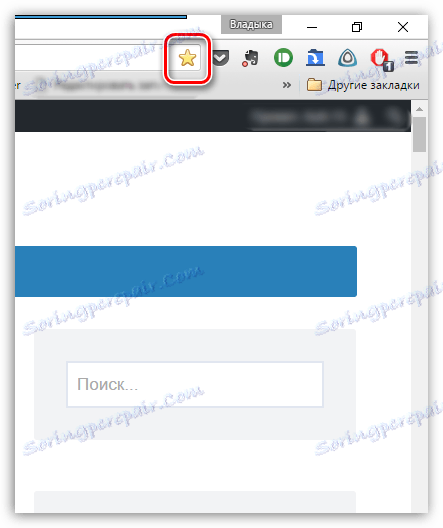
Кликом на ову икону, на екрану ће се појавити мени боокмарк-а, у којем морате кликнути на дугме "Обриши" .
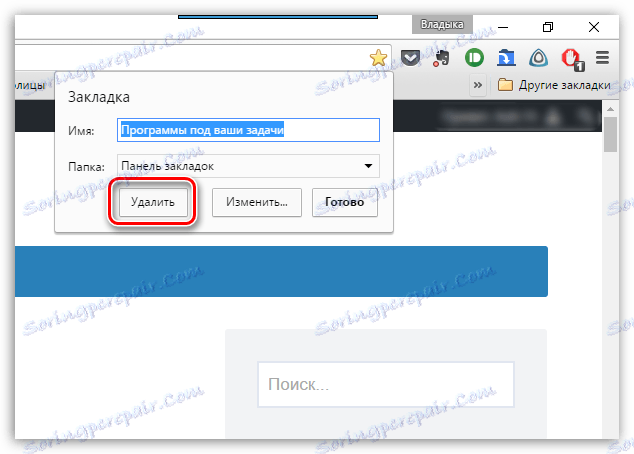
Након извршења ових радњи, звездица ће изгубити боју, рекавши да се страница више не налази на листи обележивача.
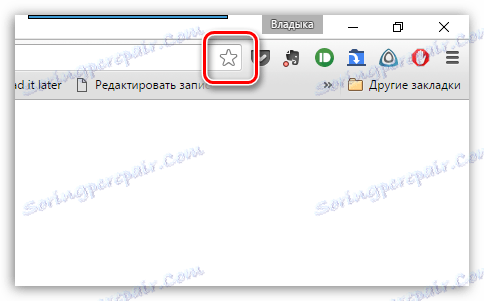
Метод 2
Овај метод брисања обележивача биће посебно користан ако бисте морали брисати неколико обележивача одједном.
Да бисте то урадили, кликните на дугме менија претраживача, а затим у прозору који се појави идите на "Боокмаркс" - "Боокмарк Манагер" .
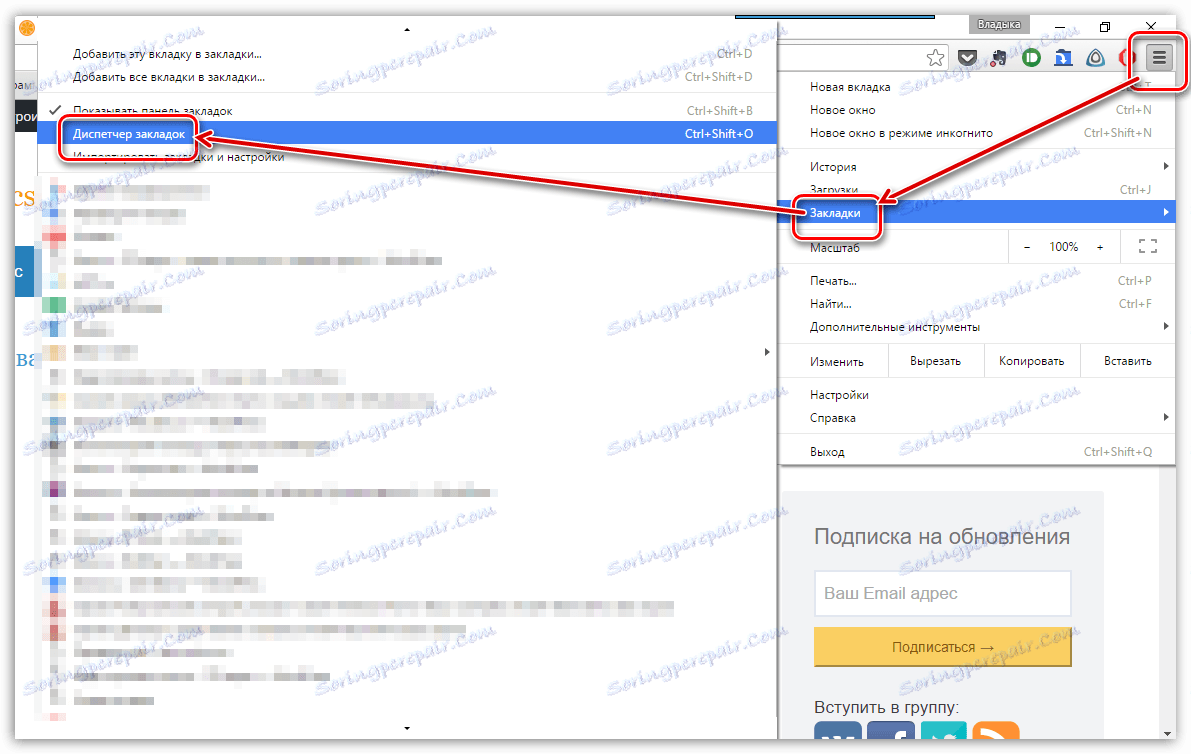
У левом делу прозора приказаће се фасцикла са обележивачима, а на десној страни, садржај фасцикле. Ако вам је потребно обрисати одређени фолдер са обележивачима, кликните десним тастером миша на њега и изаберите брисање у менију пречица која се појављује.
Имајте на уму да се могу избрисати само корисничке фасцикле. Обележја са ознакама које су већ унапред инсталиране у Гоогле Цхроме не могу се избрисати.
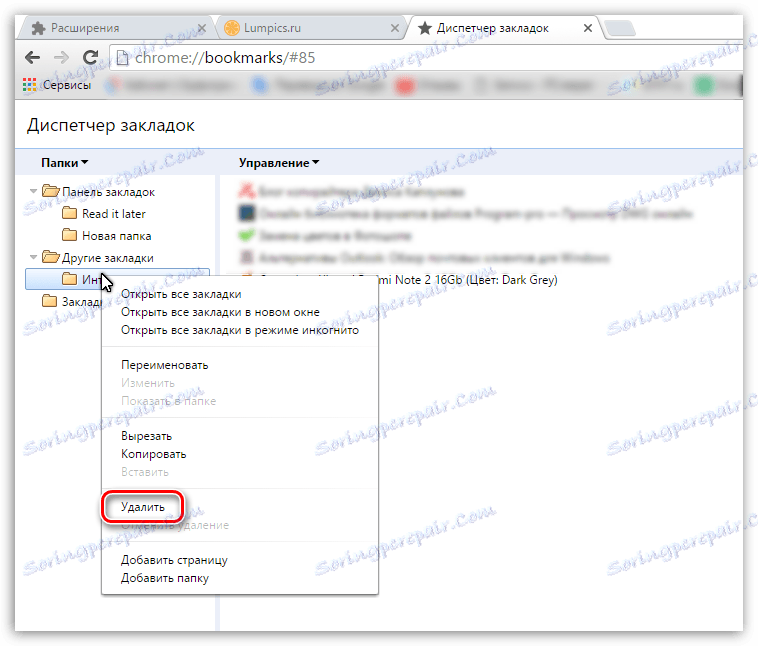
Поред тога, селективно можете избрисати обележиваче. Да бисте то урадили, отворите жељену фасциклу и почните да изаберете маркере које желите избрисати помоћу миша, а да не заборавите да задржите тастер Цтрл за једноставност. Када се изабере маркери, кликните десним тастером миша на избор и изаберите "Делете" из приказаног менија.
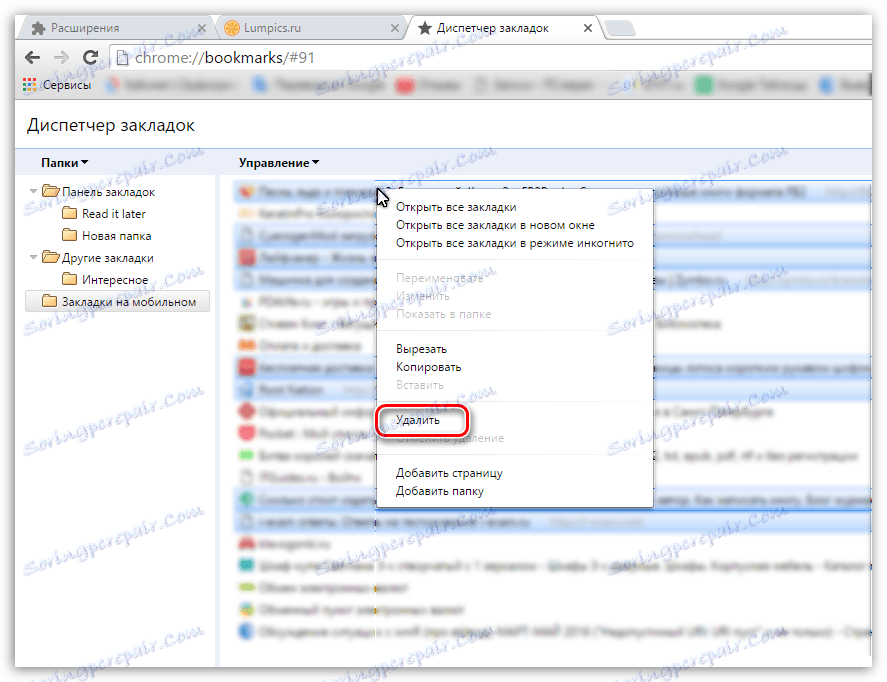
Ови једноставни методи лако ће уклонити непотребне маркере, подржавајући најбољу организацију претраживача.